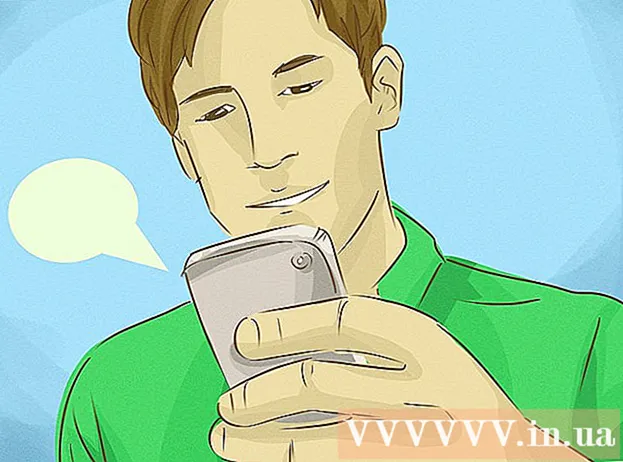Höfundur:
Florence Bailey
Sköpunardag:
26 Mars 2021
Uppfærsludagsetning:
1 Júlí 2024
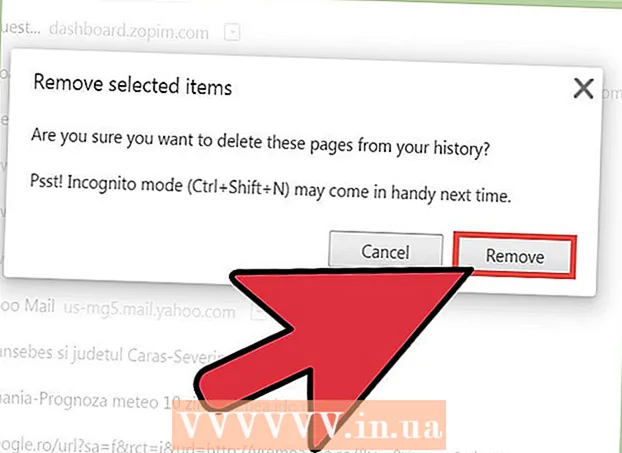
Efni.
- Skref
- Aðferð 1 af 3: Hreinsa alla vafrasögu
- Aðferð 2 af 3: Að bera kennsl á atriði í vafraferli
- Aðferð 3 af 3: Eyða tilteknum sögufærslum
- Ábendingar
- Viðvaranir
Til að hámarka upplifun internetsins eru ýmis gögn geymd í Google Chrome vafranum. Vafrasaga er hreinsuð af mörgum ástæðum, til dæmis, þú hefur heimsótt bannaðar síður, eða þú þarft að losna við gögn fyrir sjálfvirka útfyllingu, eða þú vilt bara losa um pláss á harða disknum tölvunnar. Þú getur eytt vafrasögu þinni beint í Chrome. Ýttu fyrst á Ctrl + H til að opna söguflipann.
Skref
Aðferð 1 af 3: Hreinsa alla vafrasögu
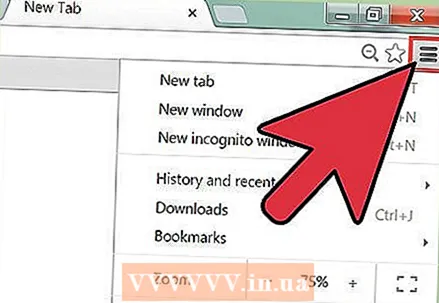 1 Opnaðu Chrome valmyndina. Til að gera þetta, smelltu á táknið í efra hægra horni vafragluggans og lítur út eins og þrjár láréttar línur (sumir notendur kalla þetta tákn „hamborgari”).
1 Opnaðu Chrome valmyndina. Til að gera þetta, smelltu á táknið í efra hægra horni vafragluggans og lítur út eins og þrjár láréttar línur (sumir notendur kalla þetta tákn „hamborgari”). 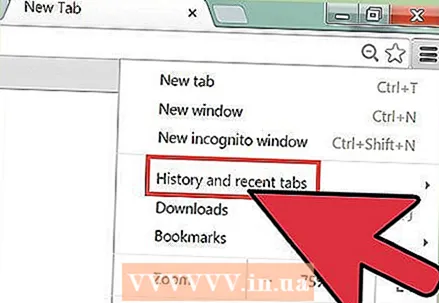 2 Smelltu á Saga í Chrome valmyndinni. Í stað þess að smella á Chrome valmyndartáknið geturðu einfaldlega ýtt á Ctrl + H. Saga flipinn opnast og sýnir lista yfir vefsíður sem þú hefur heimsótt. Vefsíðurnar eru tímaraðar.
2 Smelltu á Saga í Chrome valmyndinni. Í stað þess að smella á Chrome valmyndartáknið geturðu einfaldlega ýtt á Ctrl + H. Saga flipinn opnast og sýnir lista yfir vefsíður sem þú hefur heimsótt. Vefsíðurnar eru tímaraðar. 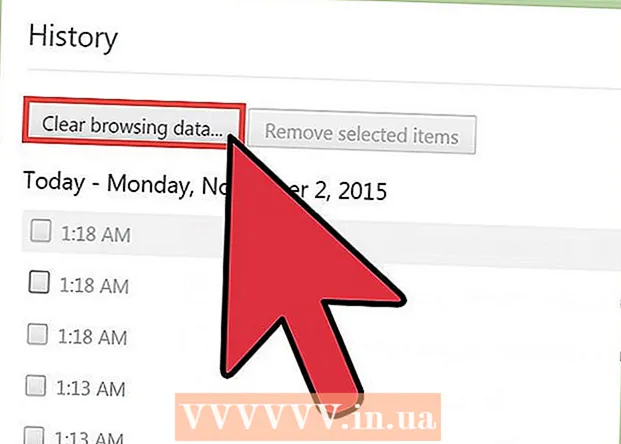 3Smelltu á „Hreinsa sögu“. Glugginn „Hreinsa sögu“ opnast (gluggarafn: chrome: // settings / clearBrowserData). Í þessum glugga geturðu valið söguatriðin sem þú vilt eyða, auk þess að tilgreina tímabilið þar sem vafrasaga safnaðist.
3Smelltu á „Hreinsa sögu“. Glugginn „Hreinsa sögu“ opnast (gluggarafn: chrome: // settings / clearBrowserData). Í þessum glugga geturðu valið söguatriðin sem þú vilt eyða, auk þess að tilgreina tímabilið þar sem vafrasaga safnaðist. 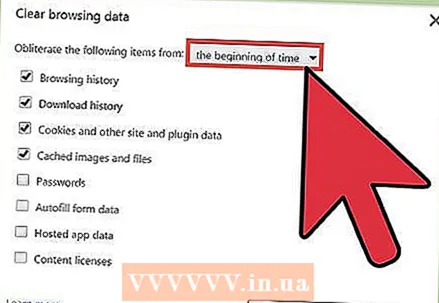 4 Tilgreindu tímabilið. Í fellivalmyndinni „Fjarlægðu eftirfarandi atriði“ birtast eftirfarandi valkostir: „Síðasta klukkutími“, „Síðasti dagur“, „Síðasta vika“, „Síðustu fjórar vikur“, „Allir tímar“ (með því að velja síðasta valkostinn, þú mun eyða öllum þáttum sögunnar).
4 Tilgreindu tímabilið. Í fellivalmyndinni „Fjarlægðu eftirfarandi atriði“ birtast eftirfarandi valkostir: „Síðasta klukkutími“, „Síðasti dagur“, „Síðasta vika“, „Síðustu fjórar vikur“, „Allir tímar“ (með því að velja síðasta valkostinn, þú mun eyða öllum þáttum sögunnar). 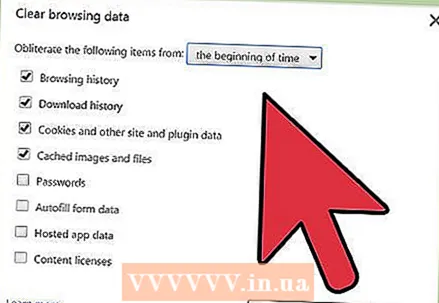 5 Veldu sögu atriði til að fjarlægja. Merktu við reitinn við hliðina á hverju atriði sem þú vilt eyða; með því að smella á "Hreinsa sögu" verður gögnum tengd völdum söguatriðum eytt. Þú getur hreinsað vafraferil þinn, niðurhalsferil, fótspor, skyndiminni skrár, lykilorð, sjálfvirk útfyllingargögn, hýst forritagögn, innihaldsleyfi. Flestum notendum er bent á að eyða vafraferli sínum, niðurhalsferli og fótsporum. Fyrir frekari upplýsingar um hvern þátt í ferli vafrans, farðu í næsta hluta þessarar greinar.
5 Veldu sögu atriði til að fjarlægja. Merktu við reitinn við hliðina á hverju atriði sem þú vilt eyða; með því að smella á "Hreinsa sögu" verður gögnum tengd völdum söguatriðum eytt. Þú getur hreinsað vafraferil þinn, niðurhalsferil, fótspor, skyndiminni skrár, lykilorð, sjálfvirk útfyllingargögn, hýst forritagögn, innihaldsleyfi. Flestum notendum er bent á að eyða vafraferli sínum, niðurhalsferli og fótsporum. Fyrir frekari upplýsingar um hvern þátt í ferli vafrans, farðu í næsta hluta þessarar greinar. 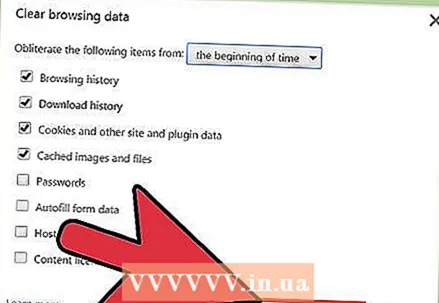 6 Þegar þú hefur valið söguatriðin skaltu smella á „Hreinsa sögu“. Þetta mun eyða gögnum sem tengjast völdum söguatriðum. Gakktu úr skugga um að þú veljir rétt atriði áður en þú hreinsar söguna.
6 Þegar þú hefur valið söguatriðin skaltu smella á „Hreinsa sögu“. Þetta mun eyða gögnum sem tengjast völdum söguatriðum. Gakktu úr skugga um að þú veljir rétt atriði áður en þú hreinsar söguna.
Aðferð 2 af 3: Að bera kennsl á atriði í vafraferli
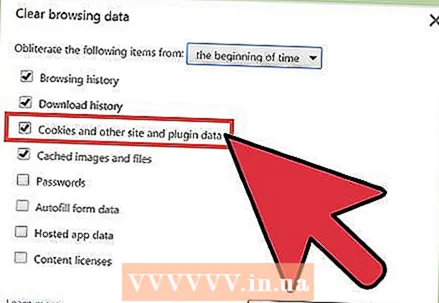 1 Þekkja þætti sögunnar sem þú getur eytt. Chrome vafrinn mun hvetja þig til að hreinsa vafraferil þinn, niðurhalsferil, smákökur, skyndiminni skrár, lykilorð, sjálfvirk útfyllingargögn, hýst forritagögn, innihaldsleyfi. Þú þarft ekki að eyða öllum hlutum í einu - val þeirra fer eftir ástæðunni fyrir því að þú ert að hreinsa vafrasögu þína. Flestum notendum er bent á að eyða aðeins vafraferli sínum, niðurhalsferli og fótsporum.
1 Þekkja þætti sögunnar sem þú getur eytt. Chrome vafrinn mun hvetja þig til að hreinsa vafraferil þinn, niðurhalsferil, smákökur, skyndiminni skrár, lykilorð, sjálfvirk útfyllingargögn, hýst forritagögn, innihaldsleyfi. Þú þarft ekki að eyða öllum hlutum í einu - val þeirra fer eftir ástæðunni fyrir því að þú ert að hreinsa vafrasögu þína. Flestum notendum er bent á að eyða aðeins vafraferli sínum, niðurhalsferli og fótsporum. 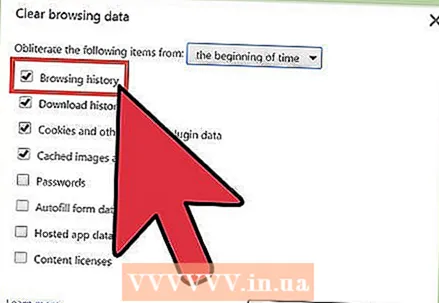 2 Hreinsaðu vafrasögu þína. Þetta mun eyða lista yfir vefsvæði sem þú heimsóttir, texta (geymd í skyndiminni) frá þessum vefsvæðum, skyndimyndir (birtar á nýjum auðum vafraflipum) af þessum vefsvæðum og IP -tölur sem finnast á þessum vefsvæðum.
2 Hreinsaðu vafrasögu þína. Þetta mun eyða lista yfir vefsvæði sem þú heimsóttir, texta (geymd í skyndiminni) frá þessum vefsvæðum, skyndimyndir (birtar á nýjum auðum vafraflipum) af þessum vefsvæðum og IP -tölur sem finnast á þessum vefsvæðum. 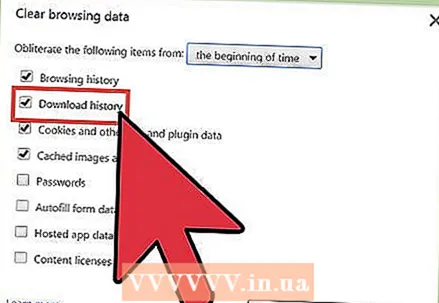 3 Hreinsaðu niðurhalssögu þína. Í þessu tilfelli verður listanum yfir niðurhalaðar skrár eytt, en ekki skrám sjálfum. Ef þú hefur hlaðið niður mikilvægum skrám og falið þær á harða disknum í tölvunni þinni, mun hreinsun niðurhalsferils þíns auka öryggi þessara skráa. Það sem meira er, hreinsun niðurhalsferils þíns mun losa um pláss á harða disknum þínum (fer eftir fjölda niðurhalaðra skráa).
3 Hreinsaðu niðurhalssögu þína. Í þessu tilfelli verður listanum yfir niðurhalaðar skrár eytt, en ekki skrám sjálfum. Ef þú hefur hlaðið niður mikilvægum skrám og falið þær á harða disknum í tölvunni þinni, mun hreinsun niðurhalsferils þíns auka öryggi þessara skráa. Það sem meira er, hreinsun niðurhalsferils þíns mun losa um pláss á harða disknum þínum (fer eftir fjölda niðurhalaðra skráa). 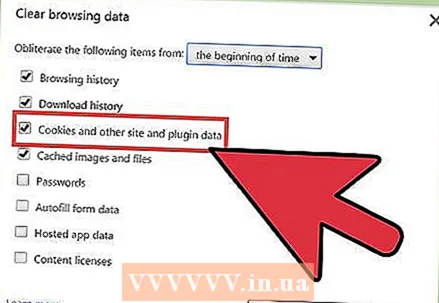 4 Eyða fótsporum og öðrum gögnum frá vefsvæðum og viðbætur.
4 Eyða fótsporum og öðrum gögnum frá vefsvæðum og viðbætur.- Vafrakökur eru litlar skrár sem vefsíður þínar sem þú heimsækir eru sendar í tölvuna þína. Þessar skrár innihalda upplýsingar um notandann, svo sem prófílgögn eða óskir notenda.
- Með „vefgögnum“ er átt við gögn í geymslum með HTML5 stuðningi, þar á meðal DOM geymslu gögn, WebSQL geymslu gögn, verðtryggð geymslu gögn.
- Viðbótargögn eru gögn skrifuð af viðbótum sem eru sett upp á tölvunni þinni og nota NPAPI ClearSiteData API.
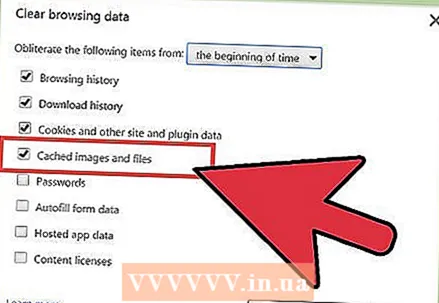 5 Eyða myndum og öðrum skrám sem eru vistaðar í skyndiminni. Skyndiminni geymir texta og aðra þætti vefsvæðanna sem þú heimsækir; hreinsun skyndiminni mun fjarlægja samsvarandi skrár. Vafrinn þarf vistaðar vefsíðueiningar til að flýta fyrir hleðslu síðna, þannig að uppáhaldssíðurnar þínar hlaðast aðeins hægar ef þú hreinsar skyndiminni.
5 Eyða myndum og öðrum skrám sem eru vistaðar í skyndiminni. Skyndiminni geymir texta og aðra þætti vefsvæðanna sem þú heimsækir; hreinsun skyndiminni mun fjarlægja samsvarandi skrár. Vafrinn þarf vistaðar vefsíðueiningar til að flýta fyrir hleðslu síðna, þannig að uppáhaldssíðurnar þínar hlaðast aðeins hægar ef þú hreinsar skyndiminni. 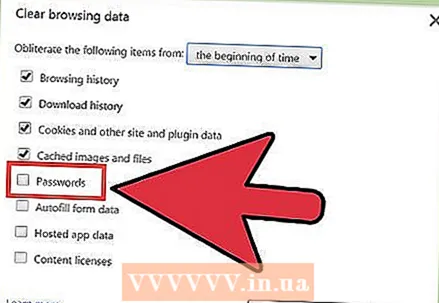 6 Fjarlægðu lykilorð. Þetta mun fjarlægja bæði lykilorð og tengd notendanöfn þeirra. Í Mac OS verða lykilorð einnig fjarlægð úr aðgangi að lyklakippu. Áður en þú eyðir lykilorðum skaltu skrifa niður eða muna þau - hafðu í huga að ef þú gleymir lykilorðinu þínu muntu ekki geta fengið aðgang að mikilvægum reikningi sem þú varst sjálfkrafa skráður inn á fyrr en þá.
6 Fjarlægðu lykilorð. Þetta mun fjarlægja bæði lykilorð og tengd notendanöfn þeirra. Í Mac OS verða lykilorð einnig fjarlægð úr aðgangi að lyklakippu. Áður en þú eyðir lykilorðum skaltu skrifa niður eða muna þau - hafðu í huga að ef þú gleymir lykilorðinu þínu muntu ekki geta fengið aðgang að mikilvægum reikningi sem þú varst sjálfkrafa skráður inn á fyrr en þá. 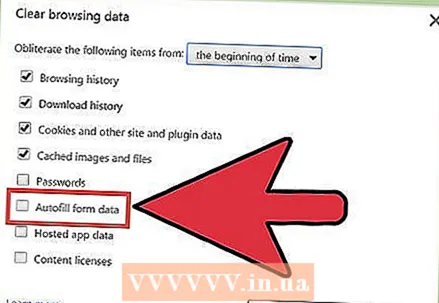 7 Hreinsa gögn fyrir sjálfvirka útfyllingu. Í þessu tilfelli verður ekki aðeins öllum gögnum um sjálfvirka útfyllingu eytt, heldur einnig öllum upplýsingum sem þú slóst inn á vefform. En þetta getur orðið vandamál - til dæmis ef afhendingarfangið var áður slegið inn sjálfkrafa verður því eytt og þú verður að slá það inn handvirkt. Mundu að öllum upplýsingum sem voru færðar inn í sjálfvirkri útfyllingarstillingu verður eytt og þú verður að slá inn handvirkt, til dæmis nöfn, heimilisföng, bankakortanúmer, tengiliði. Ef þú vilt ekki vandamál skaltu ekki hreinsa gögnin sjálfvirkt.
7 Hreinsa gögn fyrir sjálfvirka útfyllingu. Í þessu tilfelli verður ekki aðeins öllum gögnum um sjálfvirka útfyllingu eytt, heldur einnig öllum upplýsingum sem þú slóst inn á vefform. En þetta getur orðið vandamál - til dæmis ef afhendingarfangið var áður slegið inn sjálfkrafa verður því eytt og þú verður að slá það inn handvirkt. Mundu að öllum upplýsingum sem voru færðar inn í sjálfvirkri útfyllingarstillingu verður eytt og þú verður að slá inn handvirkt, til dæmis nöfn, heimilisföng, bankakortanúmer, tengiliði. Ef þú vilt ekki vandamál skaltu ekki hreinsa gögnin sjálfvirkt. 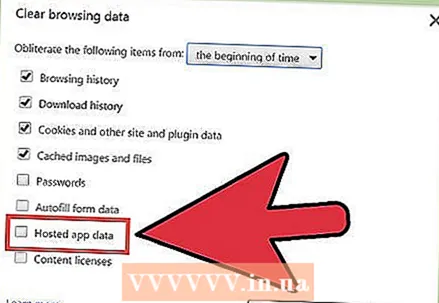 8 Hreinsaðu gögnin fyrir hýst forrit. Þetta mun eyða gögnum fyrir forrit sem þú hefur hlaðið niður úr Chrome vefversluninni, svo og gögnum frá staðbundinni geymslu sem Gmail notar án nettengingar.
8 Hreinsaðu gögnin fyrir hýst forrit. Þetta mun eyða gögnum fyrir forrit sem þú hefur hlaðið niður úr Chrome vefversluninni, svo og gögnum frá staðbundinni geymslu sem Gmail notar án nettengingar. 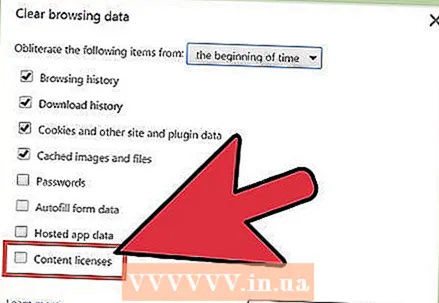 9 Fjarlægðu innihaldsleyfi. Gerðu þetta ef þú vilt ekki að Flash Player spili fjölmiðla sem þú hefur horft á, svo sem keyptar kvikmyndir eða tónlist. Stuðningur Google Chrome mælir með því að slökkva á efnisleyfum þegar þú selur eða gefur tölvu.
9 Fjarlægðu innihaldsleyfi. Gerðu þetta ef þú vilt ekki að Flash Player spili fjölmiðla sem þú hefur horft á, svo sem keyptar kvikmyndir eða tónlist. Stuðningur Google Chrome mælir með því að slökkva á efnisleyfum þegar þú selur eða gefur tölvu.
Aðferð 3 af 3: Eyða tilteknum sögufærslum
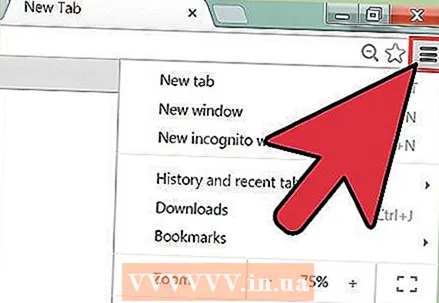 1 Fjarlægðu tilteknar síður (vefsíður) úr vafraferlinum þínum. Gerðu þetta ef þú hefur heimsótt margar bannaðar síður en vilt ekki hreinsa alla vafrasögu þína. Kannski viltu geyma þær upplýsingar sem þú vilt eða þú heldur að það muni líta tortryggilegt út að fjarlægja allar síður úr vafrasögu þinni. Í öllum tilvikum hefurðu möguleika á að hreinsa alla vafrasögu þína eða eyða aðeins tilteknum vefsíðum.
1 Fjarlægðu tilteknar síður (vefsíður) úr vafraferlinum þínum. Gerðu þetta ef þú hefur heimsótt margar bannaðar síður en vilt ekki hreinsa alla vafrasögu þína. Kannski viltu geyma þær upplýsingar sem þú vilt eða þú heldur að það muni líta tortryggilegt út að fjarlægja allar síður úr vafrasögu þinni. Í öllum tilvikum hefurðu möguleika á að hreinsa alla vafrasögu þína eða eyða aðeins tilteknum vefsíðum. 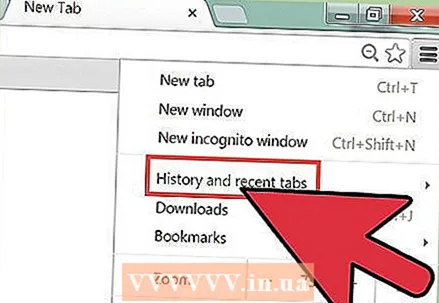 2 Opnaðu flipann „Saga“. Til að gera þetta, opnaðu Chrome valmyndina (í efra hægra horni vafragluggans) og smelltu á "Saga". Eða ýttu bara á Ctrl + H.
2 Opnaðu flipann „Saga“. Til að gera þetta, opnaðu Chrome valmyndina (í efra hægra horni vafragluggans) og smelltu á "Saga". Eða ýttu bara á Ctrl + H. 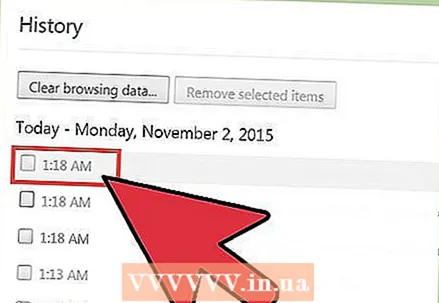 3 Veldu þær síður sem þú vilt fjarlægja. Merktu við reitinn við hliðina á hverri síðu sem þú vilt fjarlægja úr vafrasögu þinni. Þú getur valið hvaða blaðsíðu sem er. Til að velja nokkrar síður í röð í einu, haltu inni Shift, smelltu á fyrstu síðuna sem á að eyða og smelltu síðan á síðustu síðu til að eyða. Notaðu leitarreitinn efst á flipanum Saga til að leita á vefsvæðum til að fjarlægja eftir leitarorðum.
3 Veldu þær síður sem þú vilt fjarlægja. Merktu við reitinn við hliðina á hverri síðu sem þú vilt fjarlægja úr vafrasögu þinni. Þú getur valið hvaða blaðsíðu sem er. Til að velja nokkrar síður í röð í einu, haltu inni Shift, smelltu á fyrstu síðuna sem á að eyða og smelltu síðan á síðustu síðu til að eyða. Notaðu leitarreitinn efst á flipanum Saga til að leita á vefsvæðum til að fjarlægja eftir leitarorðum. 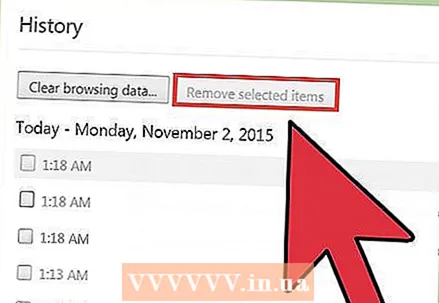 4 Smelltu á Fjarlægja valin atriði. Þessi hnappur verður aðeins virkur þegar þú velur að minnsta kosti eina síðu.
4 Smelltu á Fjarlægja valin atriði. Þessi hnappur verður aðeins virkur þegar þú velur að minnsta kosti eina síðu. 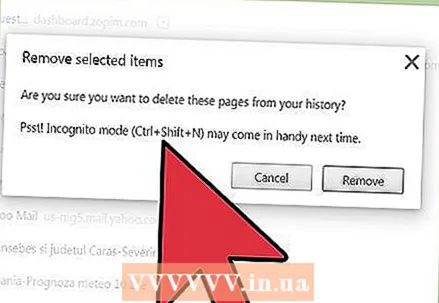 5 Vertu viss um að velja réttar síður. Þegar þú smellir á „Eyða völdum hlutum“ opnast gluggi sem biður þig um að staðfesta hvort þú viljir virkilega eyða völdum síðum. Þess vegna skaltu vanda þig við að ganga úr skugga um að þú hafir valið nákvæmlega þær síður sem þú vilt fjarlægja; annars er hætta á að þú missir mikilvæga síðu.
5 Vertu viss um að velja réttar síður. Þegar þú smellir á „Eyða völdum hlutum“ opnast gluggi sem biður þig um að staðfesta hvort þú viljir virkilega eyða völdum síðum. Þess vegna skaltu vanda þig við að ganga úr skugga um að þú hafir valið nákvæmlega þær síður sem þú vilt fjarlægja; annars er hætta á að þú missir mikilvæga síðu. 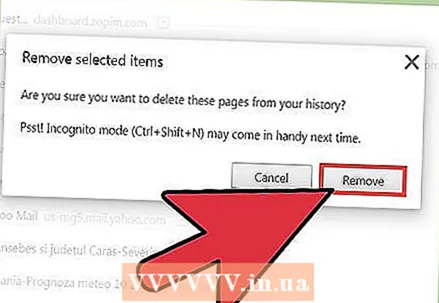 6 Smelltu á Fjarlægja. Vefsíðurnar sem þú velur verða fjarlægðar fyrir fullt og allt úr vafrasögu þinni.
6 Smelltu á Fjarlægja. Vefsíðurnar sem þú velur verða fjarlægðar fyrir fullt og allt úr vafrasögu þinni.
Ábendingar
- Til að skoða bannaðar síður skaltu virkja „huliðsstillinguna“ (ýttu á Ctrl + Shift + N). Í huliðsstillingu skráir Chrome ekki vafrasögu þína þannig að listinn yfir síður sem þú heimsækir verður áfram lokaður. Hafðu í huga að jafnvel þótt þú hreinsar feril vafrans þíns, geta allir með aðgang að IP -tölu þinni skoðað lista yfir síður sem þú heimsóttir.
- Ef þú finnur ekki vefsíðuna sem þú vilt fjarlægja skaltu slá inn leitarorðin eða heimilisfang þessarar síðu á leitarstikunni (efst) (ef þú manst það auðvitað).
Viðvaranir
- Ekki eyða sögu annarra notenda án samþykkis þeirra. Kannski þurfa þeir ákveðna þætti sögunnar til að flýta fyrir hleðslu tiltekinna vefsvæða.